Le printemps vient de s’installer et vous allez commencer à scruter la toile pour trouver vos prochaines sorties vélo et pour profiter de la fonction « SUIV TRACE » du BRYTON RIDER 530.
Avant de rentrer dans le vif du sujet, j’attire votre attention sur deux points qui me semblent essentiels. Le BRYTON RIDER 530 est actuellement l’un des GPS les plus complets de sa catégorie tout en gardant un prix ultra compétitif. Ce qui est relativement rare sur le marché des GPS haut de gamme.
Vous pouvez retrouver son test : >> Test du BRYTON RIDER 530 <<
1/ Le RIDER 530 comme l’ensemble de la gamme BRYTON ne dispose pas de fond de carte. Il faudra redoubler de vigilance pour la qualité du tracé c’est à dire : éliminer les demi-tours, les erreurs d’orientation et bien d’autres petits défauts qui pourraient vous mettre les nerfs à vif.
2/ Avant d’exporter un parcours, je vous conseille de prendre le temps le lire et d’éliminer les zones parasites.
Le logiciel Basecamp de chez GARMIN est un très bon outil pour effectuer ce type de nettoyage. Openrunner fait également l’affaire et vous pourrez utiliser la TOPO IGN.
TROIS SOLUTIONS POUR IMPORTER UN PARCOURS
Le BRYTON RIDER dispose de trois solutions pour vous permettre de suivre un itinéraire. On va faire un point sur le vocabulaire. Parcours, tracé, itinéraire sont autant de mots voulant dire exactement la même chose pour les GPS de chez BRYTON. Maintenant que nous sommes tous d’accord sur le vocabulaire, regardons ensemble les différentes possibilités :
- La première et la plus simple, c’est d’aller directement piocher dans l’historique de vos enregistrements pour importer la prochaine trace à suivre. C’est une alternative fiable et sans risque sachant que vous avez déjà effectué ce parcours.
- La seconde, c’est d’importer un fichier créé ou téléchargé d’une plateforme web comme Openrunner, Utawaga, IGN RANDO ou d’un logiciel spécifique dans le GPS.
- La troisième, c’est d’utiliser le créateur d’itinéraire dans l’application smartphone ou tablette. Il sera nécessaire de disposer d’un compte sur le site Training Peaks.
VERIFICATION D’USAGE.

Il faudra installer le logiciel Bryton Update tool sur le site BRYTON.
http://www.brytonsport.com/#/supportResult?tag=BrytonTool
Le logiciel passerelle est disponible pour le Pc sous Windows et sous Mac. Il n’a aucune utilité pour importer un parcours. Il est juste nécessaire pour le MAJ et l’importation des données d’entraînement.
SOLUTION 1 : L’HISTORIQUE
L’une des solutions la plus simple à réaliser pour créer un tracé à suivre. Vous avez réalisé un parcours avec un club, durant une manifestation sportive ou avec des amis et vous souhaitez le refaire en suivant le tracé enregistré. Vous n’aurez pas besoin d’ordinateur ou d’une application. Il suffit de se rendre dans l’historique pour exporter le fichier dans « Suivi trace ».
Comment faire ?
- Une pression sur le bouton à gauche de l’écran, pour arriver le menu.
- Hist. (Validez à l’aide du bouton à droite de l’écran),
- Voir (validez), sélectionnez un tracé (validez),
- Il reste à se rendre sur l’onglet « Créer trace» pour l’exporter vers « Suivi trace ». Vous pouvez renommer le tracé. Un fois validé, le tracé est bien dans l’onglet « Suivi de trace ».
SOLUTION 2 : IMPORTATION DANS LE FICHIER « EXTRAFILES »
Pour cette solution, vous aurez besoin d’un ordinateur pour importer le fichier à la racine du RIDER 530. Le fichier supporté doit être au format .gpx. La bonne nouvelle, c’est aujourd’hui le standard des extensions pour les GPS. Il est surtout le seul format proposer par l’ensemble des sites spécialisés dans le partage des parcours.
Comme évoqué un peu plus haut, je vous conseille d’inspecter le fichier avant de l’importer pour éliminer d’éventuels erreurs dans le tracé (voir image ci-dessus comme exemple). Comme le RIDER 530 ne dispose pas de fond de carte, la précision du tracé est primordiale pour vous simplifier la vie durant votre sortie.
L’importation est vraiment très simple à réaliser. Il suffit de connecter votre RIDER 530 à votre ordinateur et de déposer le fichier .GPX dans le dossier « ExtraFiles » à la racine du GPS. Vous pouvez importer autant de fichiers que vous le souhaitez. La seule limite, c’est la mémoire interne du GPS qui est tout de même de 2Go. Vous pouvez faire le tour de France ou de l’Europe avec une telle capacité.
Le fichier sera transféré dans un second temps à l’allumage du RIDER 530 pour venir s’installer dans le répertoire Tracks. Attention les fichiers sont lisibles uniquement avec les GPS de chez BRYTON ou compatibles.
Il vous reste à allumer le GPS, à vous rendre dans l’onglet « Suivi Trace » et lancer le suivi du parcours. On est bien en présence d’un suivi avec indication et non d’un guidage.
SOLUTION 3 : APPLICATION ET TRAINING PEAKS
Avant tout, je tiens à dire que je n’utilise pas cette fonction pour deux raisons :
- La première, cette solution n’est pas adaptée à la pratique du VTT ou du gravel. Le Gravel partageant une pratique similaire au VTT, le fond de carte disponible sur l’application (smartphone ou tablette) et sur le site n’utilise pas une carte suffisamment détaillée du type Open Street Maps pour être exploitable. Pour la route, elle fera très bien l’affaire. Surtout que vous allez pouvoir utiliser la version Google Maps et satellite.
- La seconde, c’est la nécessité de passer par un site passerelle pour envoyer le parcours de l’application vers le site avant de migrer dans le GPS. Beaucoup trop d’aléas peuvent se produire entre la création et l’exportation. De plus, elle nécessite une connexion WIFI pour réaliser l’importation.
Vous souhaitez utiliser cette troisième solution, voici la démarche à suivre :
Avant de se lancer dans le « Planner trip », vous devez réaliser trois petites étapes indispensables :
- Créer un compte sur le site https://www.trainingpeaks.com. C’est gratuit.
- Connecter votre nouveau compte « Training Peack à compte Bryton sport.
- Votre BRYTON RIDER 530 doit être connecté à une borne wifi. Il faudra jumeler le GPS à votre wifi ou à un wifi disponible.
PLANNER TRIP – WEB, APPLICATION
Une fois les trois premières étapes réalisées, il vous reste à créer votre parcours sur le site web ou l’application. Le principe est identique. Il suffit de déposer un point sur la carte et le générateur va vous proposer un tronçon de route. Il est proposé en bleu.
À tout moment, vous pouvez supprimer un tronçon. Le générateur vectoriel, va vous faire une nouvelle proposition. Il vous reste à procéder jusqu’à l’obtention d’un circuit en boucle. Finaliser l’action en enregistrant le tracé. Pour cela, il faut cliquer sur le bouton en forme de flèche en haut de l’écran. Il vous reste à renommer le parcours.
« Attention, une fois enregistré, vous ne pourrez plus retoucher le parcours ».
Le parcours va migrer vers la plateforme Training Peack. L’importation du parcours vers le GPS s’effectuera lorsque vous aurez connecté le RIDER 350 au wifi « connexion WLAN ».
Vous devez sélectionner votre box et le téléchargement s’opère aussitôt.
Un affichage va vous informer de l’état d’avancement de la migration des itinéraires enregistrés et des parcours importés. Vous serez également informé de l’installation d’une MAJ du Firmware du RIDER 530.
Il vous reste à vous rendre dans l’onglet « Suivi Trace » et de sélectionner le parcours pour activer le suivi.
N’oubliez pas de démarrer l’enregistrement 😉





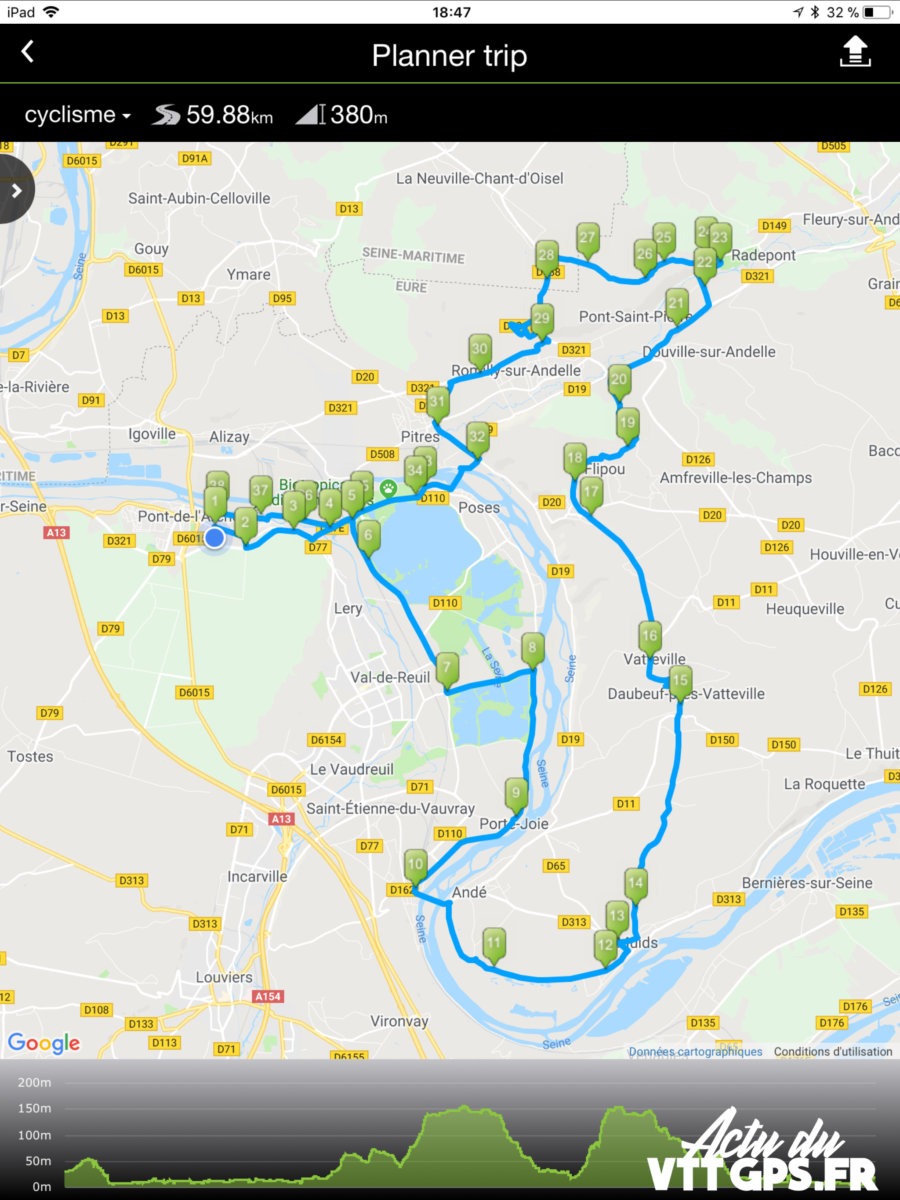
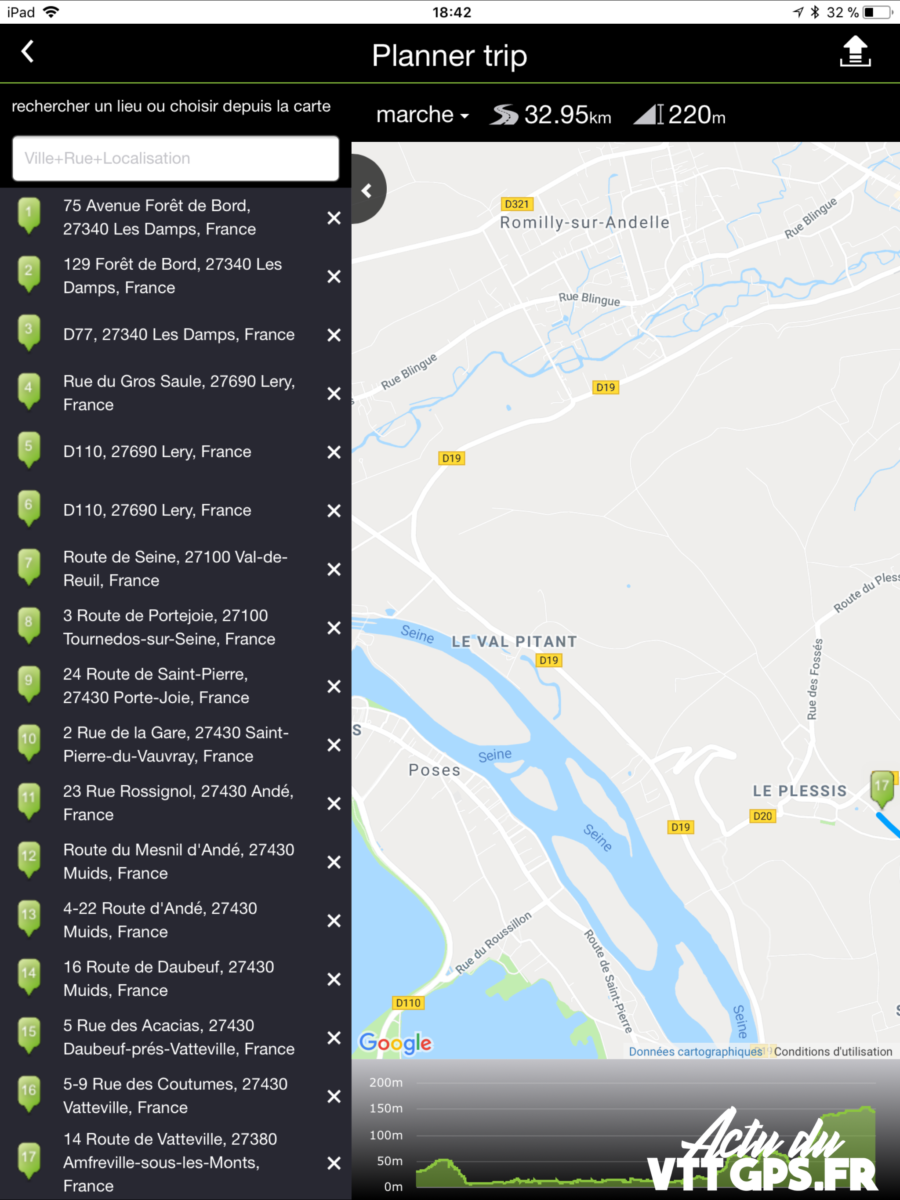
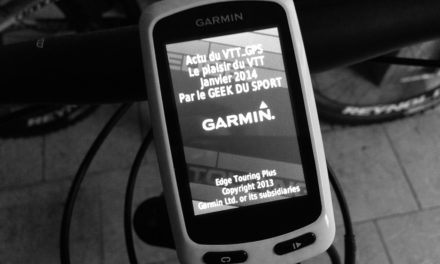



Comment enregistrer un sortie avec l appli Relive merci
Bonjour Gotti,
C’est dans l’article :
https://www.actuduvttgps.fr/2019/08/13/fin-dintegration-de-relive-sur-le-reseau-social-strava/
Sportivement,
David 😉
bonjour j ‘ai un bryton 530 et lorsque je veux créer un parcours via l’appli j ‘ enregistre et au moment ou je veux le télécharger vers l ‘appareil ça me mets « votre appareil ou votre version de logiciel ne prend pas en charge cette fonction » alors que tout est a jour…..
pouvez vous me donner une explication…..merci
Bonjour,
J’ai un bryton S800, dans quel répertoire du GPS faut-il placer un fichier .gpx depuis un PC connecté en USB pour le retrouver dans ‘ma route’ du GPS S800
Merci
Bonjour Thierry,
Il n’est pas possible de déposer un fichier .gpx directement dans la mémoire interne du S800. IL faut passer par l’application pour réaliser cet importation.
Ce n’est pas très compliqué. Voici une vidéo explicative. C’est le RIDER 750, mais la procédure est identique avec le S500 et le S800. https://youtu.be/dlQB_S_I2oc
Sportivement,
David 😉